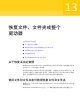Users Guide
手动删除文件和文件夹备份中的文件
1
在主页或“任务”页上,单击“恢复文件”。
2
执行以下操作之一:
■
在“查找要恢复的文件”框中,键入要删除的文件的文件名,然后单击搜
索。
■
如果不知道文件名,请单击“搜索”,返回已备份的所有文件的列表,然
后浏览查找该文件。
3
单击查看所有版本以显示文件和文件夹备份数据中包含的每个文件的所有版
本。
4
选择要删除的一个或多个文件。
5
单击右键,然后单击删除。
查找文件或文件夹的版本
可以使用 Windows 资源管理器查看文件和文件夹备份中包含的可用版本的有关信
息。
可以限制文件和文件夹备份数据中存储的每个文件或文件夹的版本数量。
请参见第 141 页的“限制保留的文件版本的数量”。
查找文件或文件夹的版本
1
打开 Windows 资源管理器。
2
浏览到文件和文件夹备份中包含的某个文件。
3
右键单击该文件,然后单击显示版本。
自动管理备份数据
Backup Exec System Recovery 可以监控备份存储空间,并在该空间已满时通知您。
它还可以从超过阈值的文件和文件夹备份中自动删除旧恢复点和较旧的文件版本。
如果未指定阈值,则 Backup Exec System Recovery 会在磁盘使用率达到其总容量
的 90% 时通知您。
自动管理备份数据
1
在“工具”页上,单击“管理目标位置”。
2
选择“限制文件和文件夹备份的文件版本”,然后键入一个介于 1 和 99 之间
的数字。
管理目标位置
自动管理备份数据
142